Эта тема будет интересна новичкам.
Опытные гуру и все, кто уже знаком с этим вопросом, вряд ли найдут для себя что-то новое и полезное.
Все остальные приветствуются под катом.
Перед нами стоит задача обеспечить бесперебойную работу и высокую доступность базы данных в варианте клиент-серверного развертывания.
Тип конфигурации – активная/пассивная.
P.S. Вопросы резервирования узлов, не связанные с MSSQL, не рассматриваются.
ЭШаг 1 – Подготовка
Основные требования к аппаратному и программному обеспечению:- Наличие минимум 2-х узлов (физических/виртуальных), систем хранения данных.
- MS Windows Server, хранилище MS SQL Server
- Система хранения
- Доступный диск iSCSI для баз данных.
- Доступный диск iSCSI для MSDTC
- Диск кворума
- Доступный диск iSCSI для баз данных.
- Windows Server 2012R2 с ролями AD DS, DNS, DHCP (WS2012R2AD)
- iSCSI* хранилище
- 2xWindows Server 2012R2 (для кластера WS2012R2C1 и WS2012R2C2)
- Windows Server 2012R2 с поднятой службой сервера 1С (WS2012R2AC)
Сначала мы вводим в домен серверы WS2012R2C1 и WS2012R2C2; На каждом из них устанавливаем роль «Failover Clustering».
После установки роли запускаем оснастку Failover Cluster Manager и переходим в Мастер создания кластера, где настраиваем наш отказоустойчивый кластер: создаем Quorum (общий ресурс) и MSDTC (iSCSI).
ЭШаг 2 – Установка MS SQL Server
Важно: все действия должны выполняться от имени пользователя с правом добавления новых машин в домен.
(Спасибо Минамото за дополнение)
Для установки нам понадобится установочный дистрибутив MS SQL Server. Запустите мастер установки и выберите вариант установки нового экземпляра кластера: 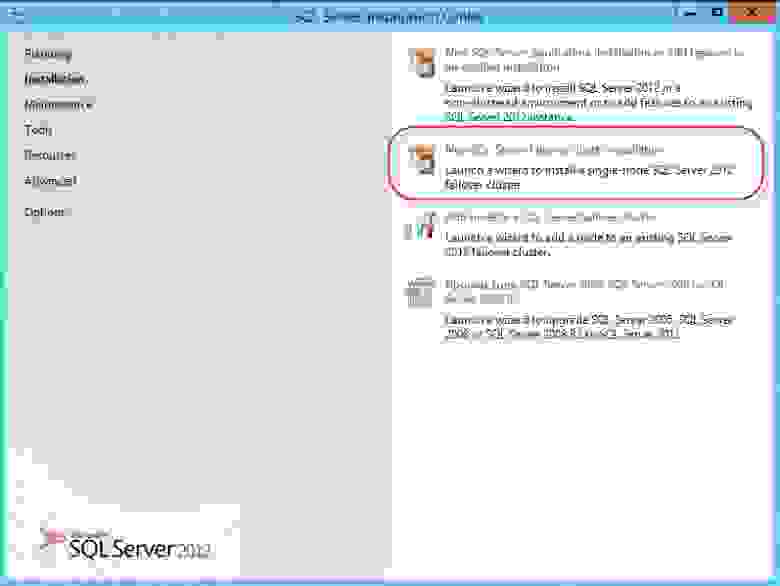
Далее введите данные вашего лицензионного ключа: 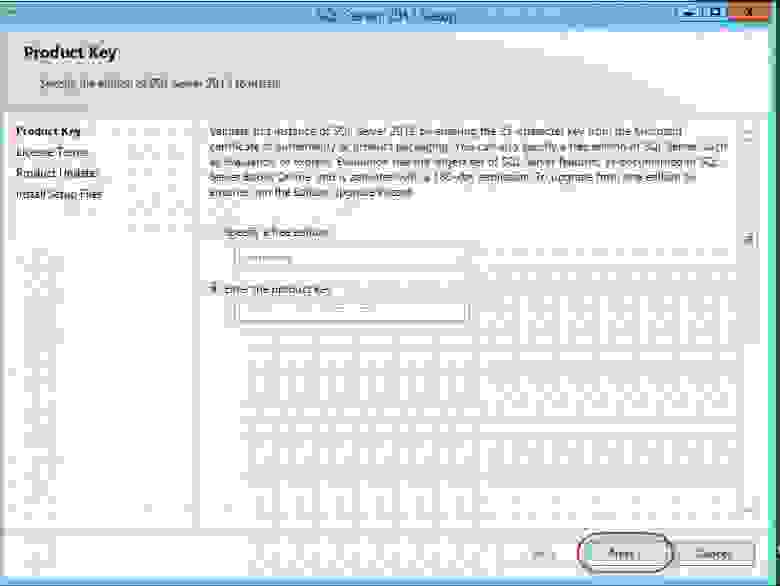
Внимательно читаем и принимаем лицензионное соглашение: 
Мы получаем доступные обновления: 
Проходим проверку конфигурации (Warning MSCS пропускаем): 
Выберите вариант цели установки: 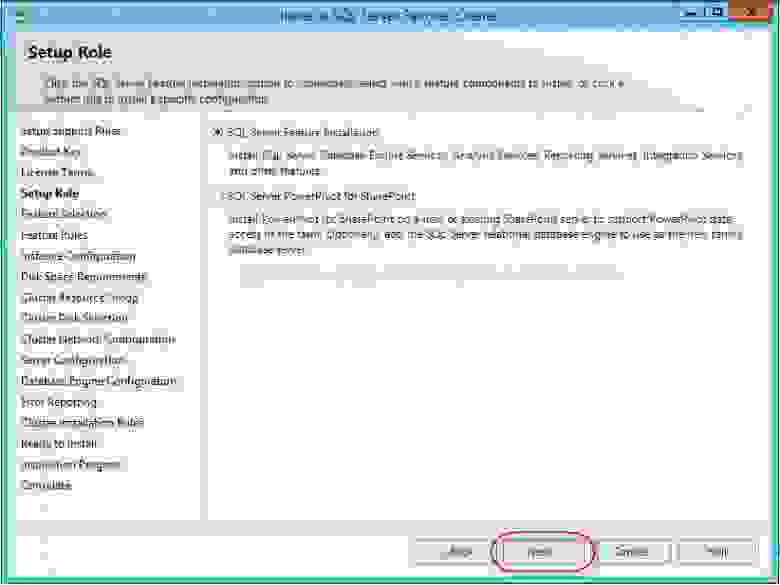
Выбираем те компоненты, которые нам нужны (для поставленной задачи достаточно базовых): 
Еще одна проверка конфигурации установки: 
Далее важный шаг, выбор сетевого имени для кластера MSSQL (ID экземпляра — оставляем его): 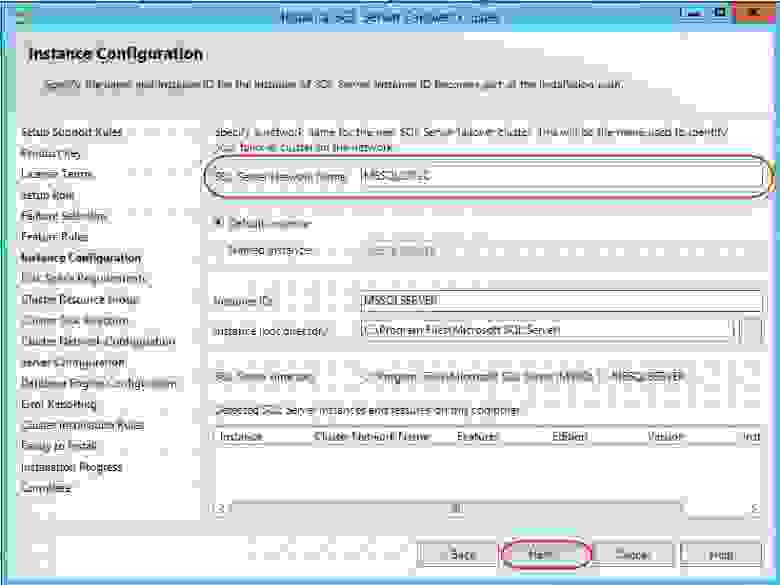
Проверяем доступное место: 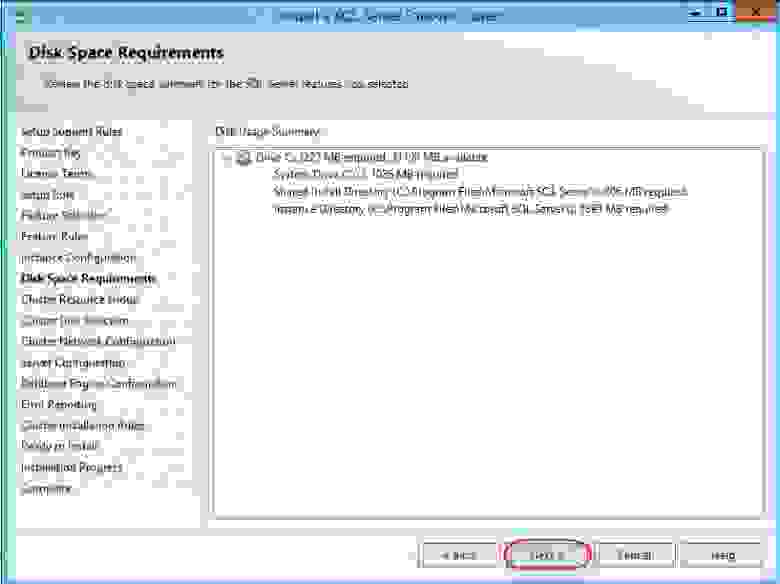
После чего — список доступного хранилища и данных (настраивается на этапе подготовки): 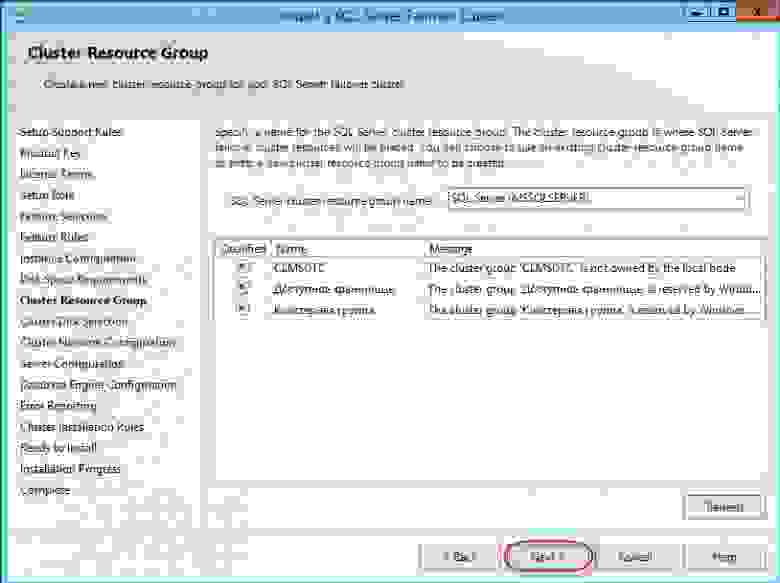
Выберите диск для размещения баз кластера: 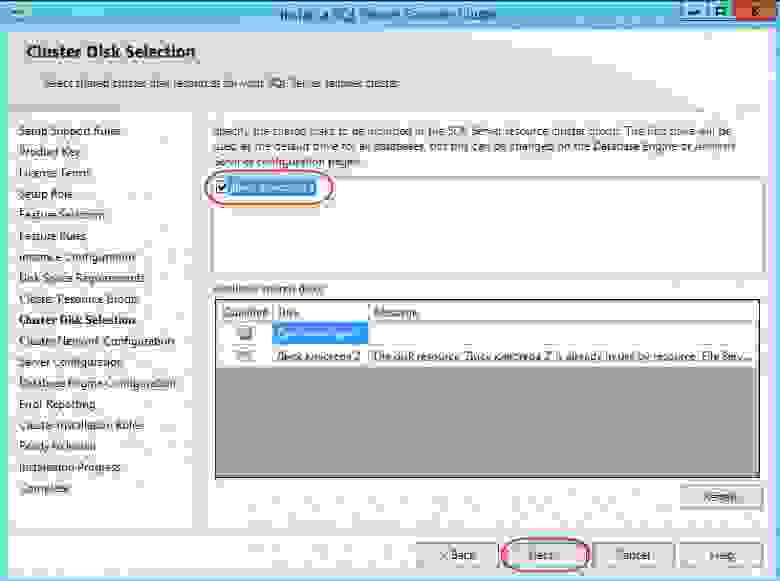
Адрес сетевого интерфейса кластера рекомендуется указывать вручную: 
Укажите данные администратора (для MSSQL можно создать отдельного пользователя): 
Еще один важный шаг — выбор порядка сортировки (Collation).
После установки поменять крайне проблематично: 
Параметры аутентификации на сервере (в нашем случае был выбран смешанный вариант, хотя безопаснее использовать только доменную аутентификацию): 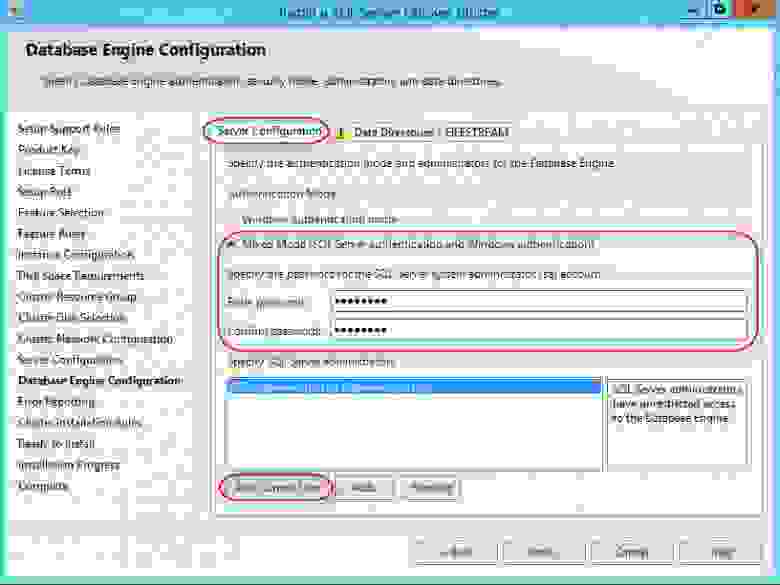
Выбор каталогов хранения для общих файлов кластера (в версиях MS SQL Server 2012 и старше TempDB может храниться на каждом узле и не перемещаться в общее хранилище): 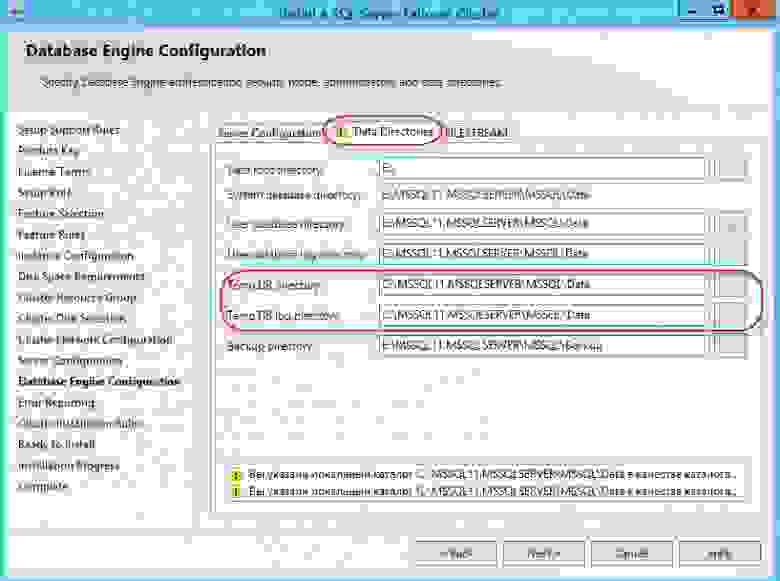
Еще пара проверок: 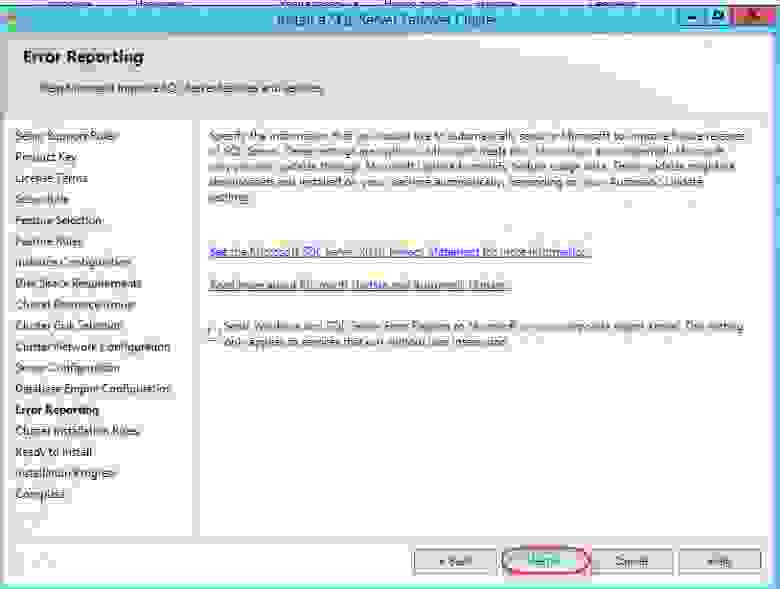
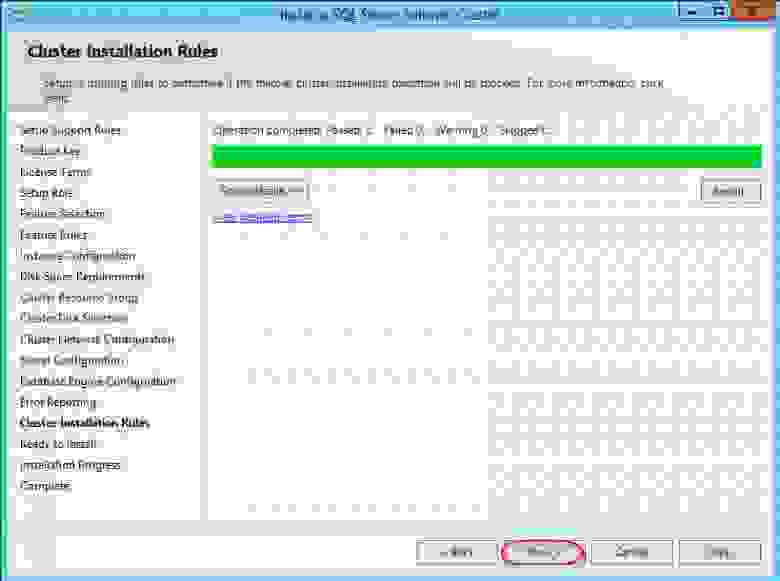
Наконец приступаем к установке (процесс может занять продолжительное время): 
Настройка и установка базового узла завершена, о чем свидетельствует «зеленый» отчет. 
ЭШаг 3 – добавление второго узла в кластер MSSQL
Далее в кластер нужно добавить вторую ноду, т.к.без нее об отказоустойчивости говорить не приходится.
Настройка и установка намного проще.
На втором сервере (ВМ) запускаем мастер установки MS SQL Server: 
- Проходим стартовый тест
- Введите лицензионный ключ:
- Прочтите и примите лицензионное соглашение:
- Мы получаем обновления:
- Проходим тесты на соответствие требованиям для установки узла (предупреждение MSCS — пропустить):
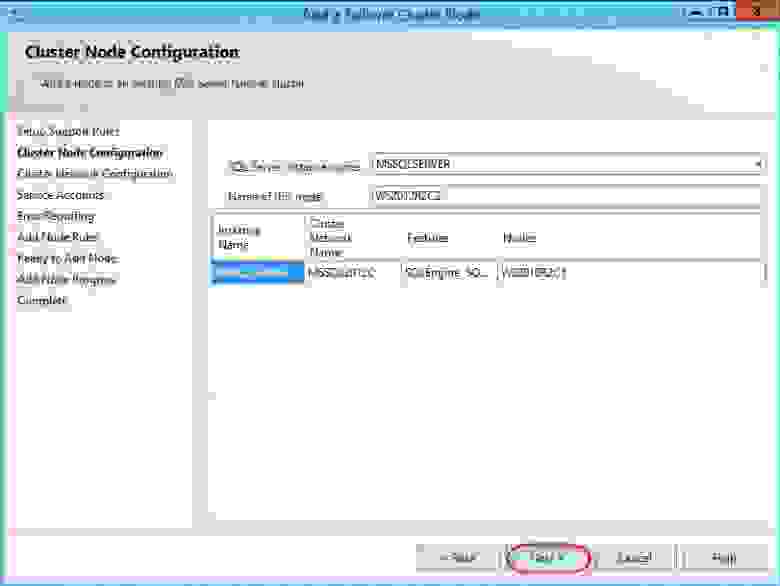
Просматриваем и принимаем сетевые настройки экземпляра кластера:

Указываем пользователя и пароль (те же, что и на первом этапе):

Тесты и еще раз процесс установки: По завершению у нас должна получиться следующая картина:

Поздравляем, установка завершена.
ЭШаг 4 – проверка работоспособности
Давайте убедимся, что все работает как надо.
Для этого зайдем в оснастку Failover Cluster Manager: 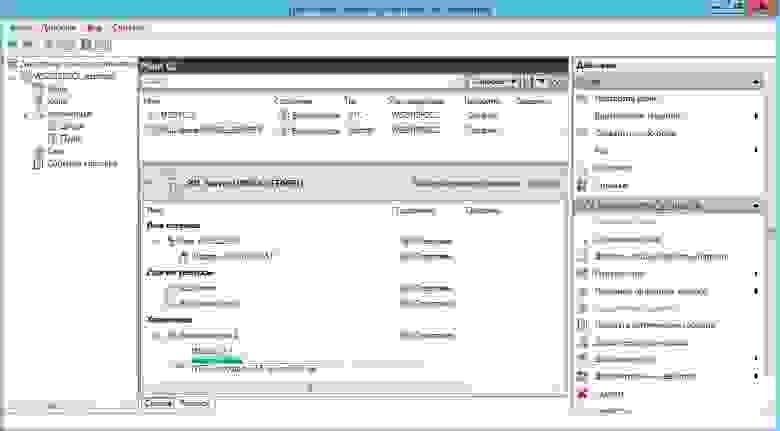
На данный момент мы используем вторую ноду (WS2012R2C2); в случае неудачи переключимся на первый узел (WS2012R2C1).
Попробуем подключиться напрямую к кластеру серверов MSSQL; для этого нам понадобится любой компьютер в доменной сети с установленной Management Studio MSSQL. При запуске указываем имя нашего кластера и пользователя (или оставляем доменную авторизацию).

После подключения видим базы, которые крутятся в кластере (на скриншоте отдельно добавленная база, после установки остаются только системные).

Данный экземпляр отказоустойчивого кластера полностью готов к использованию с любыми базами данных, например 1С (нам была поставлена задача развернуть такую конфигурацию для работы именно с 1С).
Работа с ним ничем не отличается от обычной, но главной особенностью является надежность такого решения.
В целях тестирования я рекомендую поиграться с отключением узлов и посмотреть, как база данных мигрирует между ними; контролируйте важные для вас параметры, например, сколько времени займет переключение.
В нашем случае при выходе из строя одного из узлов связь с базой данных разрывается и она переключается на второй (время восстановления работоспособности: до минуты).
В полевых условиях для обеспечения надежности всей инфраструктуры необходимо обрабатывать точки отказа: хранилище, AD и DNS. P.S. Удачи в создании отказоустойчивых решений.
Теги: #mssqlserver #Microsoft SQL Server
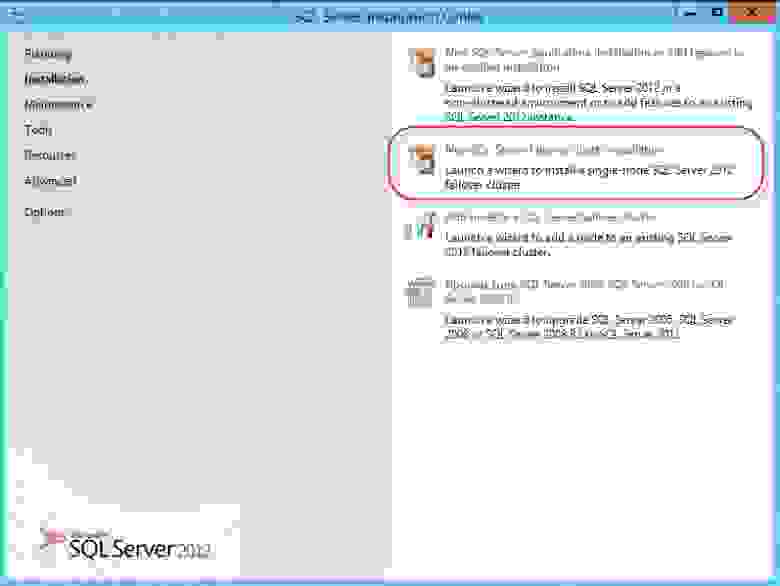
-
Что Заменит Телевидение?
19 Oct, 24


